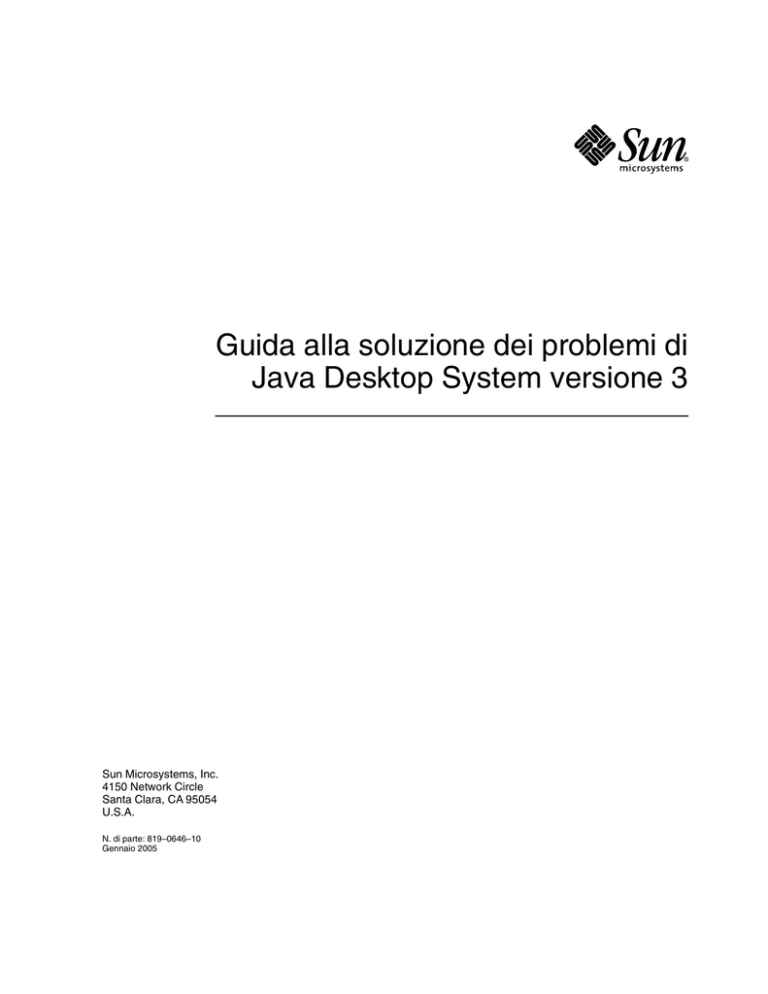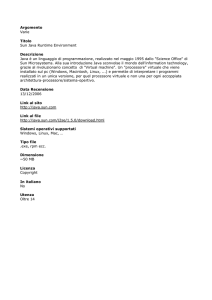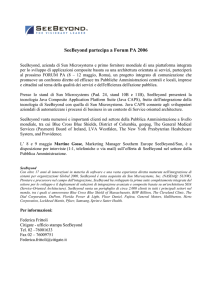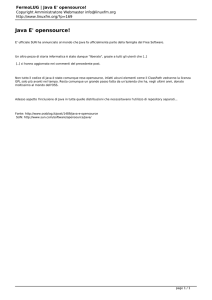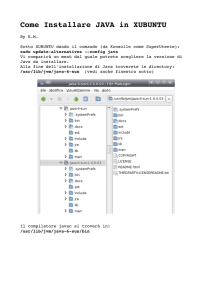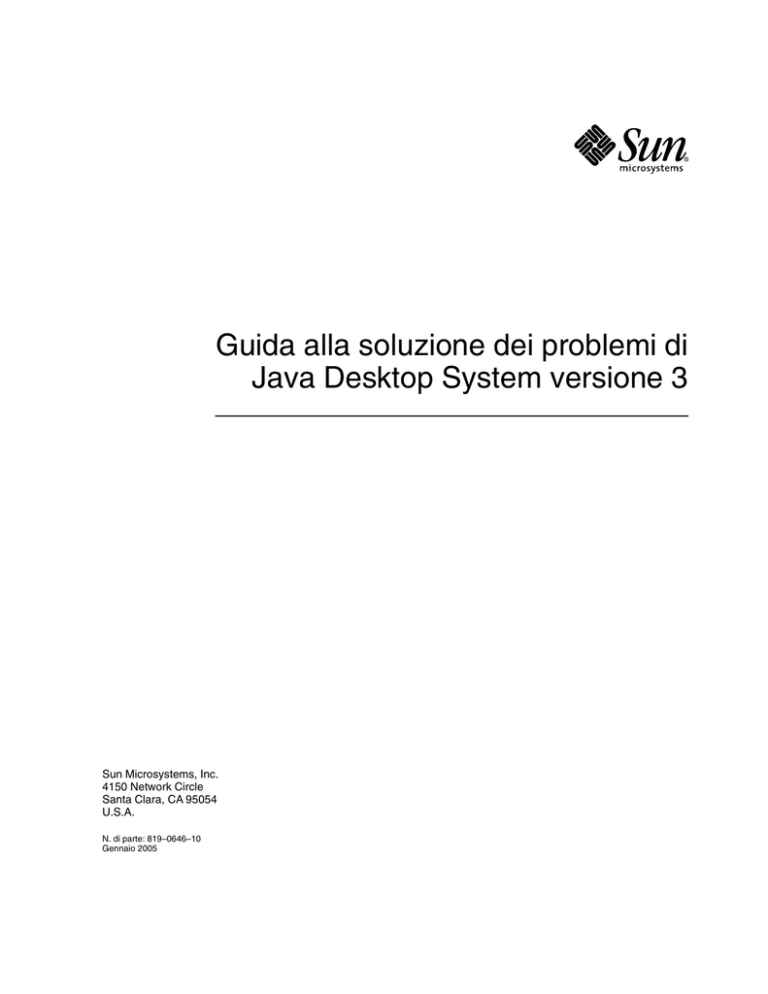
Guida alla soluzione dei problemi di
Java Desktop System versione 3
Sun Microsystems, Inc.
4150 Network Circle
Santa Clara, CA 95054
U.S.A.
N. di parte: 819–0646–10
Gennaio 2005
Copyright 2005 Sun Microsystems, Inc.
4150 Network Circle, Santa Clara, CA 95054 U.S.A.
Tutti i diritti riservati.
Questo prodotto o documento è protetto da copyright e distribuito sotto licenze che ne limitano l’uso, la copia, la distribuzione e la decompilazione.
Nessuna parte di questo prodotto o della relativa documentazione può essere riprodotta, in qualunque forma o con qualunque mezzo, senza la previa
autorizzazione scritta di Sun e dei suoi eventuali concessori di licenza. I prodotti software di terze parti, incluse le tecnologie dei caratteri, sono
protetti da copyright e distribuiti su licenza dai fornitori Sun.
Alcune parti di questo prodotto possono essere derivate dai sistemi Berkeley BSD, concessi in licenza dalla University of California. UNIX è un
marchio registrato negli Stati Uniti e in altri paesi ed è distribuito in licenza esclusivamente da X/Open Company, Ltd.
Sun, Sun Microsystems, il logo Sun, docs.sun.com, AnswerBook, AnswerBook2 Java e Solaris sono marchi o marchi registrati di Sun Microsystems,
Inc. negli Stati Uniti e in altri paesi. Tutti i marchi SPARC sono utilizzati su licenza e sono marchi o marchi registrati di SPARC International, Inc. negli
Stati Uniti e in altri paesi. I prodotti con marchio SPARC sono basati su un’architettura sviluppata da Sun Microsystems, Inc.
OPEN LOOK e l’interfaccia utente grafica Sun™ sono state sviluppate da Sun Microsystems, Inc. per i propri utenti e licenziatari. Sun riconosce gli
sforzi innovativi di Xerox nella ricerca e nello sviluppo del concetto di interfaccia utente grafica o visuale per l’industria informatica. Sun detiene una
licenza non esclusiva di Xerox per la Xerox Graphical User Interface; tale licenza copre anche i licenziatari Sun che implementano le GUI OPEN LOOK
e che comunque rispettano gli accordi stabiliti nei contratti di licenza Sun.
Diritti del governo USA – Software commerciale. Gli utenti governativi sono soggetti al contratto di licenza standard si Sun Microsystems, Inc. e alle
disposizioni applicabili della normativa FAR e dei relativi supplementi.
QUESTA PUBBLICAZIONE VIENE FORNITA SENZA GARANZIE DI ALCUN TIPO, NÉ ESPLICITE NÉ IMPLICITE, INCLUSE, MA SENZA
LIMITAZIONE, LE GARANZIE IMPLICITE DI COMMERCIABILITÀ, IDONEITÀ AD UN DETERMINATO SCOPO, O NON VIOLAZIONE, FATTA
ECCEZIONE PER LE GARANZIE PREVISTE DALLA LEGGE.
Copyright 2005 Sun Microsystems, Inc.
4150 Network Circle, Santa Clara, CA 95054 U.S.A.
Tous droits réservés.
Ce produit ou document est protégé par un copyright et distribué avec des licences qui en restreignent l’utilisation, la copie, la distribution, et la
décompilation. Aucune partie de ce produit ou document ne peut être reproduite sous aucune forme, par quelque moyen que ce soit, sans
l’autorisation préalable et écrite de Sun et de ses bailleurs de licence, s’il y en a. Le logiciel détenu par des tiers, et qui comprend la technologie relative
aux polices de caractères, est protégé par un copyright et licencié par des fournisseurs de Sun.
Certaines parties de ce produit pourront être dérivées du système Berkeley BSD licenciés par l’Université de Californie. UNIX est une marque déposée
aux Etats-Unis et dans d’autres pays et licenciée exclusivement par X/Open Company, Ltd.
Sun, Sun Microsystems, le logo Sun, docs.sun.com, AnswerBook, AnswerBook2, Java et Solaris sont des marques de fabrique ou des marques
déposées de Sun Microsystems, Inc. aux Etats-Unis et dans d’autres pays. Toutes les marques SPARC sont utilisées sous licence et sont des marques de
fabrique ou des marques déposées de SPARC International, Inc. aux Etats-Unis et dans d’autres pays. Les produits portant les marques SPARC sont
basés sur une architecture développée par Sun Microsystems, Inc.
L’interface d’utilisation graphique OPEN LOOK et Sun™ a été développée par Sun Microsystems, Inc. pour ses utilisateurs et licenciés. Sun reconnaît
les efforts de pionniers de Xerox pour la recherche et le développement du concept des interfaces d’utilisation visuelle ou graphique pour l’industrie
de l’informatique. Sun détient une licence non exclusive de Xerox sur l’interface d’utilisation graphique Xerox, cette licence couvrant également les
licenciés de Sun qui mettent en place l’interface d’utilisation graphique OPEN LOOK et qui en outre se conforment aux licences écrites de Sun.
CETTE PUBLICATION EST FOURNIE “EN L’ETAT” ET AUCUNE GARANTIE, EXPRESSE OU IMPLICITE, N’EST ACCORDEE, Y COMPRIS DES
GARANTIES CONCERNANT LA VALEUR MARCHANDE, L’APTITUDE DE LA PUBLICATION A REPONDRE A UNE UTILISATION
PARTICULIERE, OU LE FAIT QU’ELLE NE SOIT PAS CONTREFAISANTE DE PRODUIT DE TIERS. CE DENI DE GARANTIE NE
S’APPLIQUERAIT PAS, DANS LA MESURE OU IL SERAIT TENU JURIDIQUEMENT NUL ET NON AVENU.
050222@11223
Indice
Prefazione
1
5
Problemi di sistema
11
1.1 Le preferenze dell’utente non sono pienamente compatibili
1.2 Non è possibile aprire i file nel File manager
1.3 Problemi con la grafica e con le versioni locali
1.4 Gimp non è presente nel menu Grafica
1.5 Dipendenze delle applicazioni
2
Problemi relativi alle applicazioni
2.1 Gestore di archivi
11
12
12
13
14
15
15
2.1.1 Il Gestore di archivi non visualizza i caratteri multibyte
2.2 File manager
15
16
2.2.1 L’eliminazione dei file non funziona correttamente
16
2.2.2 Non è possibile visualizzare i file nella cartella del Cestino
2.3 Guida online di Java Desktop System
16
17
2.3.1 La Guida online si blocca se si cerca di aprire un file non presente
2.4 Login
17
2.4.1 Problemi di connessione remota con dtlogin
2.4.2 Messaggio di errore al login
2.5 Mozilla
17
17
18
18
2.5.1 Alcuni tasti di scelta rapida non funzionano
2.6 Editor di testo
18
19
2.6.1 Non è possibile inserire caratteri multibyte
19
3
Indice analitico
4
21
Guida alla soluzione dei problemi di Java Desktop System versione 3 • Gennaio 2005
Prefazione
Questo manuale contiene informazioni sulla risoluzione dei problemi di Java™
Desktop System versione 3 sui sistemi che utilizzano il sistema operativo Solaris™ 10.
Sistemi supportati
Questa versione di Java Desktop System supporta i seguenti sistemi:
■
■
I sistemi che eseguono il sistema operativo Solaris 10 su piattaforme SPARC®.
I sistemi che eseguono il sistema operativo Solaris 10 su piattaforme x86.
La Tabella P–1 indica dove è possibile reperire informazioni sui sistemi supportati da
Solaris in relazione a questa versione del prodotto. Nella documentazione di Java
Desktop System, il termine x86 si riferisce alle famiglie di processori indicate nella
Tabella P–1.
TABELLA P–1
Sistemi Solaris supportati
Architettura
Famiglie di processori
Sistemi Solaris
SPARC
■
Vedere il documento Elenco dell’hardware
compatibile con Solaris 10 all’indirizzo:
■
SPARC64
UltraSPARC
http://www.sun.com/bigadmin/hcl
x86
■
■
■
AMD64
Pentium
EMT64
Vedere il documento Elenco dell’hardware
compatibile con Solaris 10 all’indirizzo:
http://www.sun.com/bigadmin/hcl
5
Informazioni sul manuale
Questo manuale descrive i problemi noti di Java™ Desktop System versione 3 e le
relative soluzioni. Se le richieste di modifica sono registrate nell’applicazione Bugster,
viene fornito il numero corrispondente.
A chi è destinato questo documento
Questo manuale è destinato agli utenti che devono eseguire le seguenti operazioni con
Java Desktop System versione 3:
■
■
■
Installare Java Desktop System.
Amministrare Java Desktop System.
Configurare Java Desktop System in varie versioni locali.
Documentazione correlata
Il contenuto del presente manuale può essere integrato dai seguenti documenti.
■
■
■
■
Java Desktop System Release 3 Accessibility Guide
Java Desktop System Release 3 Administration Guide
Note su Java Desktop System versione 3 per il sistema operativo Solaris
Manuale utente di Java Desktop System versione 3
Documentazione attinente
I seguenti documenti contengono informazioni attinenti a quelle di questo manuale:
■
■
■
■
■
6
Manuale utente di Posta e calendario di Java Desktop System
StarOffice 7 Office Suite Administration Guide
StarOffice 7 Office Suite - Manuale di programmazione in Basic
StarOffice 7 Office Suite - Manuale d’installazione
StarOffice 7 Office Suite - Manuale dell’utente
Guida alla soluzione dei problemi di Java Desktop System versione 3 • Gennaio 2005
Accesso alla documentazione Sun in
linea
Il sito Web docs.sun.comSM permette di consultare in linea la documentazione tecnica
di Sun. È possibile consultare l’intero archivio oppure ricercare un titolo o un
argomento specifico. L’indirizzo del sito è http://docs.sun.com.
Come ordinare i documenti Sun
Sun Microsystems offre una parte della documentazione dei prodotti in forma
stampata. Per l’elenco dei documenti disponibili e informazioni sulle modalità
d’ordine, vedere la sezione “Acquista documentazione stampata” sul sito
http://docs.sun.com.
Convenzioni tipografiche
La tabella seguente descrive le convenzioni tipografiche usate nel manuale.
TABELLA P–2 Convenzioni tipografiche
Tipo di carattere o
simbolo
AaBbCc123
Significato
Esempio
Nomi di comandi, file e directory;
messaggi del sistema sullo schermo
Aprire il file .login.
Usare ls -a per visualizzare
l’elenco dei file.
sistema% Nuovi
messaggi.
AaBbCc123
Comandi digitati dall’utente, in contrasto sistema% su
con l’output del sistema sullo schermo
Password:
AaBbCc123
Parametri o variabili della riga di
comando: da sostituire con nomi o valori
reali
Per eliminare un file, digitare
rm nomefile.
7
TABELLA P–2 Convenzioni tipografiche
Tipo di carattere o
simbolo
AaBbCc123
(Continua)
Significato
Esempio
Titoli di manuali, termini citati per la
prima volta, parole particolarmente
importanti nel contesto
Vedere il Capitolo 6 del
Manuale dell’utente.
Queste opzioni sono dette
classi.
Non salvare il file.
(I caratteri in corsivo possono
apparire in grassetto sullo
schermo.)
Prompt delle shell negli esempi di
comandi
Qui sotto sono descritti i prompt predefiniti per utente normale e superutente nelle
shell di tipo C, Bourne e Korn.
TABELLA P–3
8
Prompt delle shell
Shell
Prompt
C shell
nome_sistema%
C shell, superutente
nome_sistema#
Bourne shell e Korn shell
$
Bourne shell e Korn shell, superutente
#
Guida alla soluzione dei problemi di Java Desktop System versione 3 • Gennaio 2005
Convenzioni sull’utilizzo del mouse
La tabella seguente elenca le convenzioni relative all’utilizzo del mouse in uso nella
documentazione di Java Desktop System.
Azione
Definizione
Fare clic
Premere e rilasciare il pulsante sinistro del mouse senza spostare
il mouse.
Premere
Premere senza rilasciare il pulsante sinistro dei mouse.
Fare clic con il pulsante
sinistro
Equivale a fare clic. Questa dizione viene usata quando vi è una
possibile confusione con il clic con il pulsante destro.
Fare clic con il pulsante
centrale
Premere e rilasciare il pulsante centrale del mouse senza spostare
il mouse.
Fare clic con il pulsante
destro
Premere e rilasciare il pulsante destro del mouse senza spostare il
mouse.
Fare doppio clic
Premere e rilasciare il pulsante sinistro due volte in rapida
successione, senza spostare il mouse.
Trascinare
Premere un pulsante del mouse e spostare un oggetto. Ad
esempio, è possibile trascinare una finestra o un’icona. Le
operazioni di trascinamento possono essere eseguite con i
pulsanti sinistro e centrale del mouse.
Trascinare e rilasciare
Premere un pulsante del mouse e spostare un oggetto. Ad
esempio, è possibile trascinare e rilasciare una finestra o un’icona.
Rilasciando il pulsante del mouse, l’oggetto viene collocato nella
nuova posizione.
Agganciare
Spostare il puntatore su un oggetto che è possibile spostare e
premere il pulsante del mouse. Ad esempio, è possibile
agganciare la barra del titolo di una finestra e trascinare la finestra
in una nuova posizione.
9
10
Guida alla soluzione dei problemi di Java Desktop System versione 3 • Gennaio 2005
CAPITOLO
1
Problemi di sistema
Questo capitolo descrive i problemi noti a livello di sistema che si possono verificare
con Java Desktop System versione 3.
1.1 Le preferenze dell’utente non sono
pienamente compatibili
Piattaforma
■
■
Sistema operativo Solaris per sistemi SPARC
Sistema operativo Solaris per sistemi x86
Problema
Le preferenze configurate per gli account di una versione
precedente del desktop GNOME non sono interamente compatibili
con la versione del desktop GNOME di Java Desktop System
versione 3.
Soluzione
Impostare nuovamente le preferenze.
11
1.2 Non è possibile aprire i file nel File
manager
Piattaforma
■
■
Problema
Sistema operativo Solaris per sistemi SPARC
Sistema operativo Solaris per sistemi x86
Numero della richiesta di modifica: 5107407
I problemi di apertura dei file nel File manager possono essere
causati da un’attivazione NFS obsoleta. Se si utilizza un sistema
Solaris, è probabile che sia presente una cartella /wabidisk, che
corrisponde a un’attivazione NFS obsoleta. Dopo aver aperto la
directory / nel File manager, non è possibile aprire altre cartelle in
quella finestra. L’attivazione obsoleta /wabidisk punta a un
sistema che è stato rimosso dalla rete, scollegato o spento. Questo
problema riguarda solo le directory che si trovano allo stesso livello
di un’attivazione NFS obsoleta dopo l’apertura della directory di
livello superiore.
Soluzione
Attendere alcuni minuti e riprovare. Se il problema si verifica,
chiedere all’amministratore di sistema di cancellare le attivazioni
NFS obsolete.
1.3 Problemi con la grafica e con le
versioni locali
Piattaforma
■
■
12
Sistema operativo Solaris per sistemi SPARC
Sistema operativo Solaris per sistemi x86
Guida alla soluzione dei problemi di Java Desktop System versione 3 • Gennaio 2005
Problema
Numero della richiesta di modifica: 6207091
I sistemi con due schede video possono presentare problemi
durante la configurazione della grafica del server X. Questa
configurazione viene effettuata generalmente alla fine del processo
di installazione. Quando si configura l’output video, è possibile che
entrambi i monitor visualizzino il motivo in bianco e nero che
indica che il server X è in esecuzione. Tuttavia, non viene avviato il
programma di configurazione SaX2.
Se a questo punto si riavvia il sistema, viene attivata la mappatura
dei tasti della versione locale tedesca. Per gli utenti non tedeschi,
questo può essere interpretato come un tentativo di login non
riuscito con il gestore di login GDM.
Soluzione
È necessario utilizzare una sola scheda video. Arrestare il sistema,
rimuovere una delle schede video e reinstallare Java Desktop
System. In questo modo, la versione locale selezionata durante
l’installazione dovrebbe essere preservata correttamente. A questo
punto dovrebbe essere possibile configurare la seconda scheda
video.
1.4 Gimp non è presente nel menu
Grafica
Piattaforma
■
■
Problema
Sistema operativo Solaris per sistemi SPARC
Sistema operativo Solaris per sistemi x86
Numero della richiesta di modifica: 6209566
La voce relativa a Gimp non è disponibile nel menu Grafica.
Soluzione
Aprire con un editor il file
/usr/share/applications/gimp-2.0.desktop e verificare
che le variabili TryExec ed Exec includano il percorso completo
del file binario di Gimp.
Procedere come segue:
1. Aprire una finestra di terminale:
2. Usare i comandi seguenti:
set TryExec=/usr/sfw/bin/gimp2.0
set Exec=/usr/sfw/bin/gimp-remote-2.0 %u
Capitolo 1 • Problemi di sistema
13
1.5 Dipendenze delle applicazioni
Piattaforma
■
■
Problema
Sistema operativo Solaris per sistemi SPARC
Sistema operativo Solaris per sistemi x86
Numero della richiesta di modifica: 6208829
Non è possibile completare la registrazione online di StarOffice 7 se
StarOffice 7 non trova Mozilla sul sistema. Per inviare correttamente
i documenti, StarOffice 7 deve individuare l’applicazione Posta e
calendario.
Soluzione
Aggiungere il percorso /usr/sfw/bin alla variabile PATH.
Procedere come segue:
1. Aprire una finestra di terminale.
2. Usare il comando seguente:
export PATH=/usr/sfw/bin:$PATH
14
Guida alla soluzione dei problemi di Java Desktop System versione 3 • Gennaio 2005
CAPITOLO
2
Problemi relativi alle applicazioni
Questo capitolo descrive i problemi noti che si possono verificare nell’utilizzo di
specifiche applicazioni in Java Desktop System versione 3.
■
■
■
■
■
■
“2.1 Gestore di archivi” a pagina 15
“2.2 File manager ” a pagina 16
“2.3 Guida online di Java Desktop System ” a pagina 17
“2.4 Login ” a pagina 17
“2.5 Mozilla ” a pagina 18
“2.6 Editor di testo ” a pagina 19
2.1 Gestore di archivi
2.1.1 Il Gestore di archivi non visualizza i caratteri
multibyte
Piattaforma
■
■
Problema
Sistema operativo Solaris per sistemi SPARC
Sistema operativo Solaris per sistemi x86
Numero della richiesta di modifica: 5069958
L’applicazione non visualizza i caratteri multibyte nei nomi dei file.
Soluzione
Usare i formati .zip o .jar per gli archivi.
15
2.2 File manager
2.2.1 L’eliminazione dei file non funziona
correttamente
Piattaforma
■
■
Problema
Sistema operativo Solaris per sistemi SPARC
Sistema operativo Solaris per sistemi x86
Numero della richiesta di modifica: 6203010, 5105006
È possibile eliminare solo i file contenuti nel file system della
propria directory home.
Soluzione
Aprire una finestra di terminale e usare la riga di comando per
eliminare i file inclusi negli altri file system.
2.2.2 Non è possibile visualizzare i file nella cartella
del Cestino
Piattaforma
■
■
Problema
Sistema operativo Solaris per sistemi SPARC
Sistema operativo Solaris per sistemi x86
Numero della richiesta di modifica: 6192112
I file eliminati o spostati nel Cestino con il File manager non
vengono visualizzati nella cartella del Cestino.
Soluzione
Aprire una finestra di terminale e usare la riga di comando per
operare nella cartella del Cestino.
Usare i comandi seguenti:
■
cp: copia i file
■
mv: sposta i file
■
ls: visualizza i file
16
Guida alla soluzione dei problemi di Java Desktop System versione 3 • Gennaio 2005
2.3 Guida online di Java Desktop System
2.3.1 La Guida online si blocca se si cerca di aprire
un file non presente
Piattaforma
■
■
Problema
Sistema operativo Solaris per sistemi SPARC
Sistema operativo Solaris per sistemi x86
Numero della richiesta di modifica: 5090731
Se si cerca di aprire un file della Guida online non presente,
compare una finestra di errore. Se non si fa clic sul pulsante Ok, la
Guida online si blocca.
Soluzione
Fare clic sul pulsante Ok nella finestra di errore.
2.4 Login
2.4.1 Problemi di connessione remota con dtlogin
Piattaforma
■
■
Problema
Sistema operativo Solaris per sistemi SPARC
Sistema operativo Solaris per sistemi x86
Numero della richiesta di modifica: 6203727
Se si utilizza dtlogin per eseguire una connessione remota, alcuni
sistemi non permettono di connettersi a GNOME Display Manager.
Soluzione
Nella richiesta di selezione del login remoto, specificare l’indirizzo
IP anziché il nome host del sistema.
Capitolo 2 • Problemi relativi alle applicazioni
17
2.4.2 Messaggio di errore al login
Piattaforma
■
■
Problema
Sistema operativo Solaris per sistemi SPARC
Sistema operativo Solaris per sistemi x86
Durante il login in una sessione di Java Desktop System può
comparire il seguente messaggio di errore:
Impossibile risolvere l’indirizzo Internet per
nome_host. Questo impedisce a GNOME di operare
correttamente. Potete cercare di correggere
l’errore aggiungendo nome_host al file /etc/hosts
Soluzione
Verificare che il nome host del sistema sia configurato
correttamente. Procedere come segue:
■
Impostare il nome host nel file /etc/hosts come segue:
127.0.0.1 localhost loghost nome_host
localhost.localdomain
■
Verificare che il nome host del sistema sia presente nel file
/etc/nodename. Questo file deve contenere anche la riga
seguente:
127.0.0.1 localhost loghost nome_host
localhost.localdomain
■
Aggiungere la voce seguente al file /etc/inet/ipnodes:
127.0.0.1 nome_host
In entrambi i casi, nome_host è il nome del sistema in uso.
2.5 Mozilla
2.5.1 Alcuni tasti di scelta rapida non funzionano
Piattaforma
■
■
18
Sistema operativo Solaris per sistemi SPARC
Sistema operativo Solaris per sistemi x86
Guida alla soluzione dei problemi di Java Desktop System versione 3 • Gennaio 2005
Problema
Numero della richiesta di modifica: 6192644
La scelta rapida Ctrl+Home non funziona correttamente durante la
consultazione dei siti Web www.yahoo.com e www.mozilla.org con
Mozilla.
Quando è attivo lo scorrimento con cursore, la scelta rapida sposta
il cursore all’inizio della pagina Web.
Soluzione
Premere F7 per disabilitare lo scorrimento con cursore. La scelta
rapida Ctrl+Home ora opera correttamente.
2.6 Editor di testo
2.6.1 Non è possibile inserire caratteri multibyte
Piattaforma
■
■
Problema
Sistema operativo Solaris per sistemi SPARC
Sistema operativo Solaris per sistemi x86
Numero della richiesta di modifica: 4937266
Quando si abilita la funzione di Rientro automatico nell’editor di
testo gedit, non è possibile inserire correttamente i caratteri
multibyte.
Soluzione
Disabilitare la funzione di Rientro automatico. Procedere come
segue:
1. Scegliere Modifica → Preferenze.
2. Nell’elenco Categorie, selezionare Editor e quindi Rientro
automatico.
3. Deselezionare l’opzione Abilita rientro automatico.
Capitolo 2 • Problemi relativi alle applicazioni
19
20
Guida alla soluzione dei problemi di Java Desktop System versione 3 • Gennaio 2005
Indice analitico
A
allegati ai messaggi, 12
C
caratteri multibyte, 18
problemi in gedit, 19
Guida online
blocco, 17
problemi, 17
L
Login
problemi, 17
problemi con dtlogin, 17
E
Evolution, 12
F
File manager
eliminazione dei file non corretta, 16
problemi, 16
problemi di visualizzazione dei file
eliminati, 16
M
Mozilla
problemi, 18
problemi di connessione al server di
posta, 18
P
preferenze, non compatibili, 11
G
gedit, editor di testo, 19
Gestore di archivi, visualizzazione dei caratteri
multibyte, 15
Gimp
opzione mancante, 13
problemi, 13
S
server di posta, connessione a Mozilla, 18
StarOffice7, dipendenze di Mozilla e Posta e
calendario, 14
21
22
Guida alla soluzione dei problemi di Java Desktop System versione 3 • Gennaio 2005